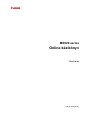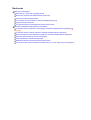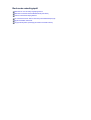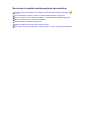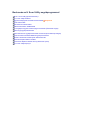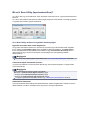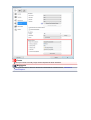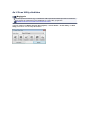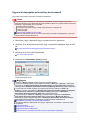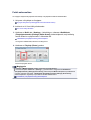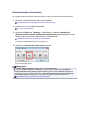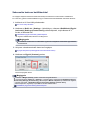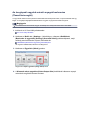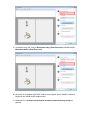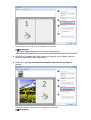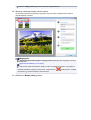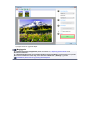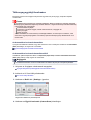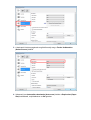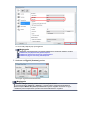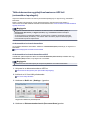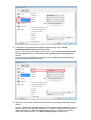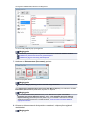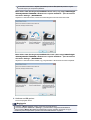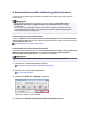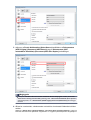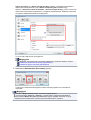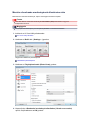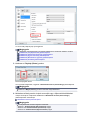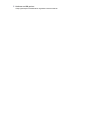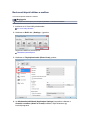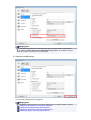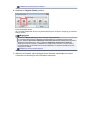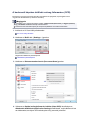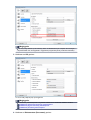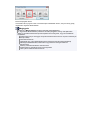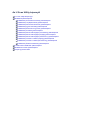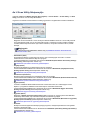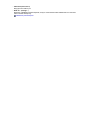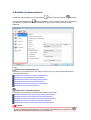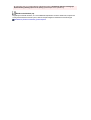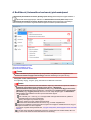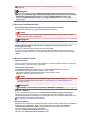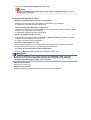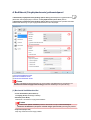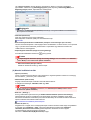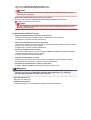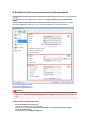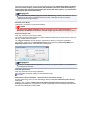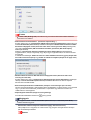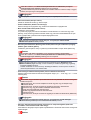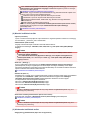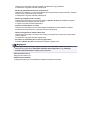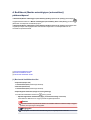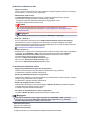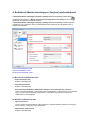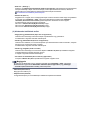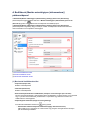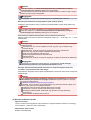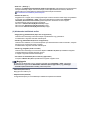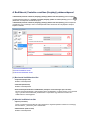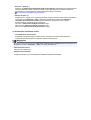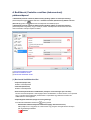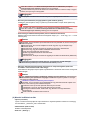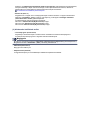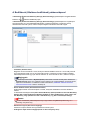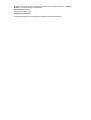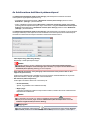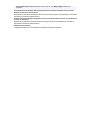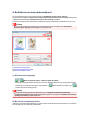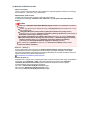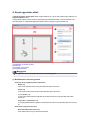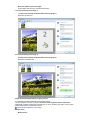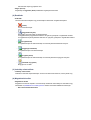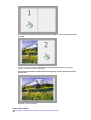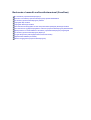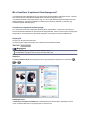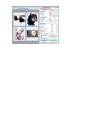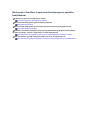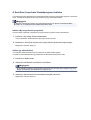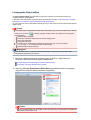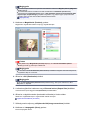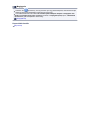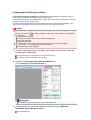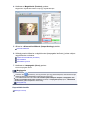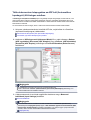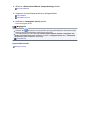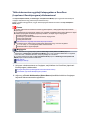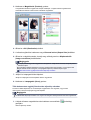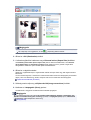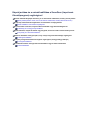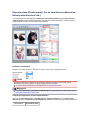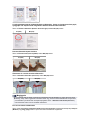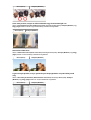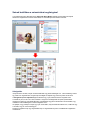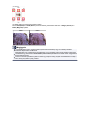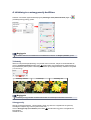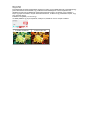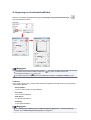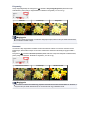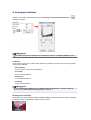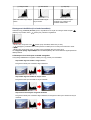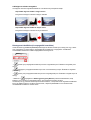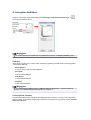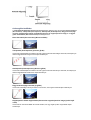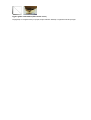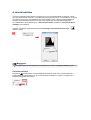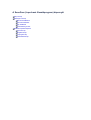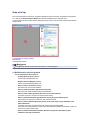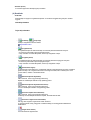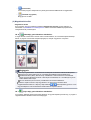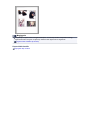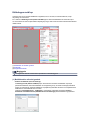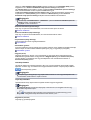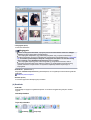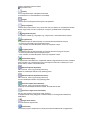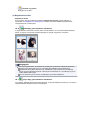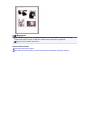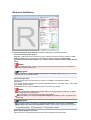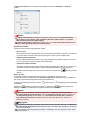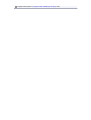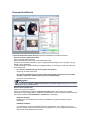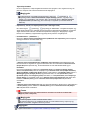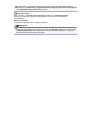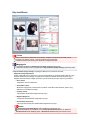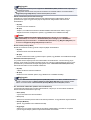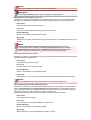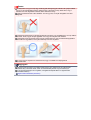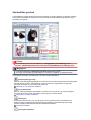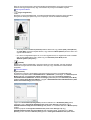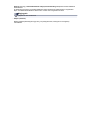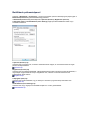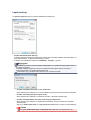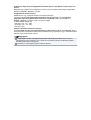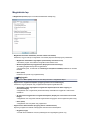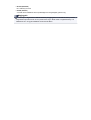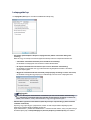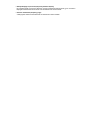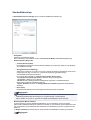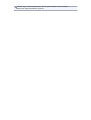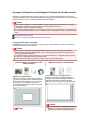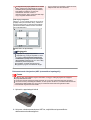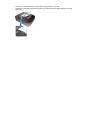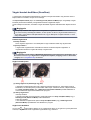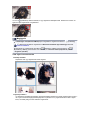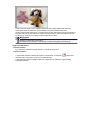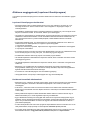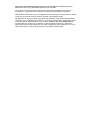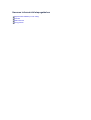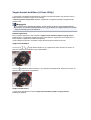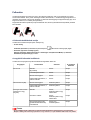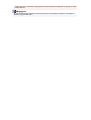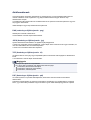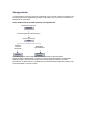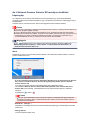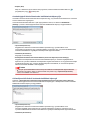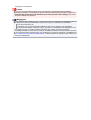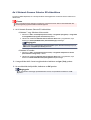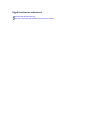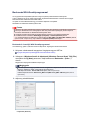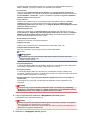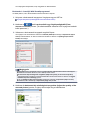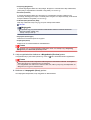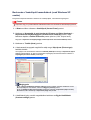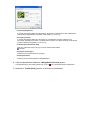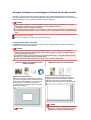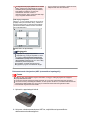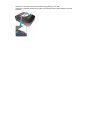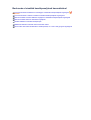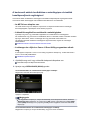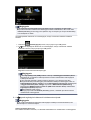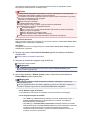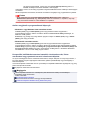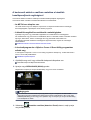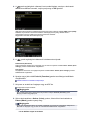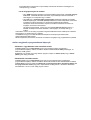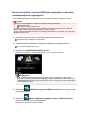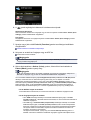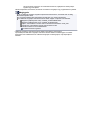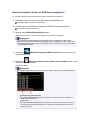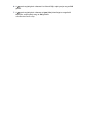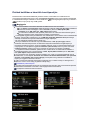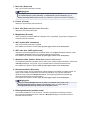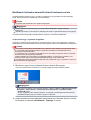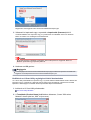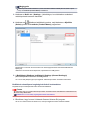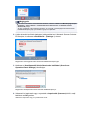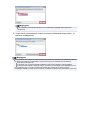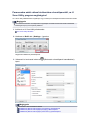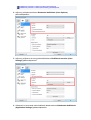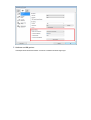MX920 series
Online kézikönyv
Beolvasás
magyar (Hungarian)

Beolvasás
Beolvasás számítógépről
Beolvasás az IJ Scan Utility segédprogrammal
Beolvasás a használt szoftveralkalmazással (ScanGear)
Hasznos információk letapogatáshoz
Az IJ Network Scanner Selector EX menüje és beállítási képernyője
Egyéb beolvasási módszerek
Anyagok elhelyezése (számítógépről történő beolvasás esetén)
Beolvasás a készülék kezelőpaneljének használatával
A beolvasott adatok továbbítása a számítógépre a készülék kezelőpaneljének segítségével
Alapszintű
A beolvasott adatok e-mailhez csatolása a készülék kezelőpaneljének segítségével
Beolvasott adatok mentése USB flash meghajtóra a készülék kezelőpaneljének segítségével
Beolvasott adatok törlése az USB flash meghajtóról
Értékek beállítása a készülék kezelőpaneljén
Beállítások hálózaton keresztül történő beolvasás esetén
Parancsokra adott válasz kiválasztása a kezelőpanelről, az IJ Scan Utility program segítségével

Beolvasás számítógépről
Beolvasás az IJ Scan Utility segédprogrammal
Beolvasás a használt szoftveralkalmazással (ScanGear)
Hasznos információk letapogatáshoz
Az IJ Network Scanner Selector EX menüje és beállítási képernyője
Egyéb beolvasási módszerek
Anyagok elhelyezése (számítógépről történő beolvasás esetén)

Beolvasás a készülék kezelőpaneljének használatával
A beolvasott adatok továbbítása a számítógépre a készülék kezelőpaneljének segítségével
Alapszintű
A beolvasott adatok e-mailhez csatolása a készülék kezelőpaneljének segítségével
Beolvasott adatok mentése USB flash meghajtóra a készülék kezelőpaneljének segítségével
Beolvasott adatok törlése az USB flash meghajtóról
Értékek beállítása a készülék kezelőpaneljén
Beállítások hálózaton keresztül történő beolvasás esetén
Parancsokra adott válasz kiválasztása a kezelőpanelről, az IJ Scan Utility program segítségével

Beolvasás az IJ Scan Utility segédprogrammal
Mi az IJ Scan Utility (lapolvasószoftver)?
Az IJ Scan Utility elindítása
Egyszerű letapogatás automatikus beolvasással Alapszintű
Fotók szkennelése
Dokumentumok szkennelése
Szkennelés kedvenc beállításokkal
Az üveglapnál nagyobb méretű anyagok beolvasása (Összefűzés-segítő)
Több anyag egyidejű beolvasása
Több dokumentum egyidejű beolvasása az ADF-ből (automatikus lapadagoló)
A dokumentumok mindkét oldalának egyidejű beolvasása
Mentés a beolvasás eredményének ellenőrzése után
Beolvasott képek küldése e-mailben
A beolvasott képeken található szöveg felismerése (OCR)
Az IJ Scan Utility képernyői

Mi az IJ Scan Utility (lapolvasószoftver)?
Az IJ Scan Utility egy olyan alkalmazás, amely fényképek, dokumentumok stb. egyszerű beolvasását teszi
lehetővé.
Az IJ Scan Utility főképernyőjén bármely tevékenységet elvégezhet a beolvasástól a mentésig egyszerűen
a megfelelő ikonra történő egyetlen kattintással.
Az IJ Scan Utility szoftverrel végezhető tevékenységek
Egyszerű beolvasás adott célnak megfelelően
Az egyszerű beolvasáshoz kattintson a dokumentum típusának vagy a felhasználási célnak megfelelő
ikonra, például az Automatikus (Auto) ikonra az általános jellegű beolvasáshoz, a Fénykép (Photo)
ikonra a fényképekhez készült beállítások használatához vagy a Dokumentum (Document) ikonra a
dokumentumok vagy a folyóiratok szövegének olvashatóságát javító szövegélesség-beállítás
alkalmazásához.
Megjegyzés
Az IJ Scan Utility főképernyőjével kapcsolatban lásd „Az IJ Scan Utility főképernyője” című részt.
A beolvasott képek automatikus mentése
A program automatikusan menti a beolvasott képeket egy előre megadott mappába. A mappát tetszés
szerint módosíthatja.
Megjegyzés
Az alapértelmezett mentési mappák a következők.
Windows 7: Dokumentumok (My Documents) mappa
Windows Vista: Dokumentumok (Documents) mappa
Windows XP: Dokumentumok (My Documents) mappa
A mappa megadásának részleteiért tekintse meg „A Beállítások párbeszédpanel” témakört.
Alkalmazások használata
A beolvasott képeket felhasználhatja más alkalmazásokban, például megjelenítheti a képeket a kedvenc
alkalmazásában, e-mailhez csatolhatja azokat, kinyerheti a szöveget a képekből stb.

Az IJ Scan Utility elindítása
Megjegyzés
Ha több lapolvasót használ vagy a csatlakozást USB-kapcsolatról hálózati kapcsolatra módosította,
akkor végezze el a hálózati környezet beállítását az IJ Scan Utility programban.
Beállítások hálózaton keresztül történő beolvasás esetén
Válassza a Start menü Minden program (All Programs) > Canon Utilities > IJ Scan Utility > IJ Scan
Utility parancsát az IJ Scan Utility elindításához.

Egyszerű letapogatás automatikus beolvasással
Könnyedén szkennelhet az elemtípus automatikus észlelésével.
Fontos
A következő típusok esetleg nem olvashatók be megfelelően. Ebben az esetben a ScanGear
(lapolvasó illesztőprogram) alkalmazás teljes kép nézetében állítsa be a vágási kereteket (beolvasási
területeket), majd ismételje meg a beolvasást.
Fehéres hátterű fényképek
Fehér lapra nyomtatott anyagok, kézzel írt dokumentumok, névjegyek stb.
Vékony anyagok
Vastag anyagok
Vágási keretek beállítása (IJ Scan Utility)
Ha két vagy több dokumentumot olvas be az ADF-ből (az automatikus lapadagolóból), ugyanolyan
méretű dokumentumokat helyezzen el.
1.
Ellenőrizze, hogy a lapolvasó vagy a nyomtató be van-e kapcsolva.
2. Helyezze el az anyagokat a lapolvasó vagy a nyomtató üveglapjára vagy az ADF-
be.
Anyagok elhelyezése (számítógépről történő beolvasás esetén)
3.
Indítsa el az IJ Scan Utility alkalmazást.
Az IJ Scan Utility elindítása
4.
Kattintson az Automatikus (Auto) gombra.
Ezzel a letapogatás elindul.
Megjegyzés
Kattintson a Mégse (Cancel) gombra a beolvasás megszakításához.
A típusnak megfelelő javítások végrehajtásához kattintson a Beáll.-ok... (Settings...) lehetőségre,
majd jelölje be az Ajánlott képjavítások alkalmazása (Apply recommended image correction)
jelölőnégyzetet a Beállítások (Automatikus beolvasás) (Settings (Auto Scan)) párbeszédpanelen.
A dokumentumok mindkét oldalának automatikus beolvasásához kattintson a Beáll.-ok...
(Settings...) elemre, majd jelölje be a Mindkét oldal beolvasása az ADF-ből történő letapogatás
esetén (Scan both sides when scanning from the ADF) jelölőnégyzetet a Beállítások
(Automatikus beolvasás) (Settings (Auto Scan)) párbeszédpanelen.
A beolvasott képek a Beáll.-ok... (Settings...) gombra kattintva megjeleníthető Beállítások
(Automatikus beolvasás) (Settings (Auto Scan)) párbeszédpanel Mentés ide (Save in)
beállításánál megadott mappába menthetők. A Beállítások (Automatikus beolvasás) (Settings
(Auto Scan)) párbeszédpanelen megadhatja a speciális beolvasási beállításokat is.
A Beállítások (Automatikus beolvasás) párbeszédpanel
A következő oldalakon tájékozódhat arról, hogyan végezheti el a beolvasást a dokumentumtípus
megadásával.
Fotók szkennelése
Dokumentumok szkennelése
Szkennelés kedvenc beállításokkal
Több dokumentum egyidejű beolvasása az ADF-ből (automatikus lapadagoló)

Fotók szkennelése
Az üveglapra helyezett fényképeket beolvashatja a fényképekhez alkalmas beállításokkal.
1.
Helyezze a fényképet az üveglapra.
Anyagok elhelyezése (számítógépről történő beolvasás esetén)
2.
Indítsa el az IJ Scan Utility alkalmazást.
Az IJ Scan Utility elindítása
3.
Kattintson a Beáll.-ok... (Settings...) lehetőségre, válassza a Beállítások
(Fényképbeolvasás) (Settings (Photo Scan)) párbeszédpanelt, majd szükség
szerint állítsa be a papírméretet, a felbontást stb.
A Beállítások (Fényképbeolvasás) párbeszédpanel
Ha végzett a beállításokkal, kattintson az OK gombra.
4. Kattintson a Fénykép (Photo) gombra.
Ezzel a letapogatás elindul.
Megjegyzés
Kattintson a Mégse (Cancel) gombra a beolvasás megszakításához.
A beolvasott képek a Beáll.-ok... (Settings...) gombra kattintva megjeleníthető Beállítások
(Fényképbeolvasás) (Settings (Photo Scan)) párbeszédpanel Mentés ide (Save in) beállításánál
megadott mappába menthetők. A Beállítások (Fényképbeolvasás) (Settings (Photo Scan))
párbeszédpanelen megadhatja a speciális beolvasási beállításokat is.
A Beállítások (Fényképbeolvasás) párbeszédpanel

Dokumentumok szkennelése
Az üveglapra helyezett dokumentumokat beolvashatja a dokumentumokhoz alkalmas beállításokkal.
1.
Helyezze a beszkennelendő elemet az üveglapra.
Anyagok elhelyezése (számítógépről történő beolvasás esetén)
2.
Indítsa el az IJ Scan Utility alkalmazást.
Az IJ Scan Utility elindítása
3.
Kattintson a Beáll.-ok... (Settings...) lehetőségre, válassza a Beállítások
(Dokumentumbeolvasás) (Settings (Document Scan)) párbeszédpanelt, majd
szükség szerint állítsa be a papírméretet, a felbontást stb.
A Beállítások (Dokumentumbeolvasás) párbeszédpanel
Ha végzett a beállításokkal, kattintson az OK gombra.
4. Kattintson a Dokumentum (Document) gombra.
Ezzel a letapogatás elindul.
Megjegyzés
Kattintson a Mégse (Cancel) gombra a beolvasás megszakításához.
A beolvasott képek a Beáll.-ok... (Settings...) gombra kattintva megjeleníthető Beállítások
(Dokumentumbeolvasás) (Settings (Document Scan)) párbeszédpanel Mentés ide (Save in)
beállításánál megadott mappába menthetők. A Beállítások (Dokumentumbeolvasás) (Settings
(Document Scan)) párbeszédpanelen megadhatja a speciális beolvasási beállításokat is.
A Beállítások (Dokumentumbeolvasás) párbeszédpanel

Szkennelés kedvenc beállításokkal
Az üveglapra helyezett dokumentumokat beolvashatja az előzetesen mentett kedvenc beállításaival.
Ez a funkció a gyakran használt beállítások vagy a részletes beolvasási beállítások mentésére alkalmas.
1.
Indítsa el az IJ Scan Utility alkalmazást.
Az IJ Scan Utility elindítása
2.
Kattintson a Beáll.-ok... (Settings...) lehetőségre, válassza a Beállítások (Egyéni
beolvasás) (Settings (Custom Scan)) párbeszédpanelt, majd válassza ki a
forrást, a felbontást stb.
A Beállítások (Egyéni beolvasás) párbeszédpanel
Ha végzett a beállításokkal, kattintson az OK gombra.
Megjegyzés
A beállítások mentése után a továbbiakban egyszerűen elvégezheti a beolvasást ugyanezekkel
a beállításokkal.
3.
Helyezze a beszkennelendő elemet az üveglapra.
Anyagok elhelyezése (számítógépről történő beolvasás esetén)
4.
Kattintson az Egyéni (Custom) gombra.
Ezzel a letapogatás elindul.
Megjegyzés
Kattintson a Mégse (Cancel) gombra a beolvasás megszakításához.
A beolvasott képek a Beáll.-ok... (Settings...) gombra kattintva megjeleníthető Beállítások (Egyéni
beolvasás) (Settings (Custom Scan)) párbeszédpanel Mentés ide (Save in) beállításánál megadott
mappába menthetők. A Beállítások (Egyéni beolvasás) (Settings (Custom Scan))
párbeszédpanelen megadhatja a speciális beolvasási beállításokat is.
A Beállítások (Egyéni beolvasás) párbeszédpanel

Az üveglapnál nagyobb méretű anyagok beolvasása
(Összefűzés-segítő)
A nagyméretű dokumentumok jobb és bal oldali felét beolvashatja külön-külön, majd összefűzheti őket egy
képpé. Az üveglapnál legfeljebb körülbelül kétszer nagyobb anyagok beolvasása támogatott.
Megjegyzés
A következő leírás azt ismerteti, hogyan olvashatja be a behelyezett dokumentum bal oldalát.
1.
Indítsa el az IJ Scan Utility alkalmazást.
Az IJ Scan Utility elindítása
2.
Kattintson a Beáll.-ok... (Settings...) lehetőségre, válassza a Beállítások
(Beolvasás és egyesítés) (Settings (Scan and Stitch)) párbeszédpanelt, majd
szükség szerint állítsa be a típust, felbontást stb.
A Beállítások (Beolvasás és egyesítés) párbeszédpanel
Ha végzett a beállításokkal, kattintson az OK gombra.
3.
Kattintson a Egyesítés (Stitch) gombra.
Megjelenik a Képek egyesítése (Image Stitch) ablak.
4. A Kimeneti méret megadása (Select Output Size) beállításnál válasszon a papír
méretének megfelelő kimeneti méretet.

5. Győződjön meg róla, hogy a Beolvasási irány (Scan Direction) beállítás értéke
Beolvasás balról (Scan from Left).
6.
Helyezze az üveglapra fejjel lefelé fordítva az anyagnak azt az oldalát, amelyet a
képernyő bal oldalán kíván megjeleníteni.
7.
Kattintson az 1-es kép beolvasásának elindítása (Start Scanning Image 1)
gombra.

A lapolvasó beolvassa az első részt, és megjeleníti az 1-es területen.
Megjegyzés
Kattintson a Mégse (Cancel) gombra a beolvasás megszakításához.
8. Helyezze az üveglapra fejjel lefelé fordítva az anyagnak azt az oldalát, amelyet a
képernyő jobb oldalán kíván megjeleníteni.
9.
Kattintson a 2-es kép beolvasásának elindítása (Start Scanning Image 2)
gombra.
A lapolvasó beolvassa a második részt, és megjeleníti a 2-es területen.
Megjegyzés

Kattintson a Mégse (Cancel) gombra a beolvasás megszakításához.
10. Állítsa be a beolvasott képet a kívánt módon.
Az eszköztár eszközeivel elforgathatja, nagyíthatja vagy kicsinyítheti a képeket, illetve húzással
megváltoztathatja a helyüket.
Megjegyzés
A Vágási keretek beállítása (Adjust cropping frames) jelölőnégyzettel megadhatja a menteni
kívánt területet.
Vágási keretek beállítása (IJ Scan Utility)
A dokumentum újbóli beolvasásához jelölje ki a képet a megtekintési területen vagy jelölje ki a
megfelelő indexképet a képernyő felső részén, majd kattintson a (Törlés) gombra. A kijelölt
kép törlődik, így újból beolvashatja a dokumentumot.
11. Kattintson a Mentés (Save) gombra.

A program menti az egyesített képet.
Megjegyzés
A Képek egyesítése (Image Stitch) ablak ismertetése a „A Képek egyesítése ablak” című
témakörben található.
A Beállítások (Beolvasás és egyesítés) (Settings (Scan and Stitch)) párbeszédpanelen speciális
beolvasási beállításokat adhat meg, ehhez kattintson a Beáll.-ok... (Settings...) gombra.
A Beállítások (Beolvasás és egyesítés) párbeszédpanel

Több anyag egyidejű beolvasása
Beolvashat egyszerre az üveglapra helyezett két vagy több fotót (kis anyagot), majd külön képként
mentheti őket.
Fontos
A következő típusok esetleg nem vághatók megfelelően. Ebben az esetben a ScanGear (lapolvasó
illesztőprogram) alkalmazás teljes kép nézetében állítsa be a vágási kereteket (beolvasási területeket),
majd ismételje meg a beolvasást.
Fehéres hátterű fényképek
Fehér lapra nyomtatott anyagok, kézzel írt dokumentumok, névjegyek stb.
Vékony anyagok
Vastag anyagok
További részleteket az Online kézikönyv kezdőlapján található, az adott típusra vonatkozó „Több
dokumentum egyidejű letapogatása a ScanGear (Lapolvasó illesztőprogram) alkalmazással” című
részben talál.
Az Automatikus beolvasás használata
A program automatikusan felismeri, hogy több dokumentum van-e behelyezve. Kattintson az Automatikus
(Auto) lehetőségre, és végezze el a beolvasást.
Egyszerű letapogatás automatikus beolvasással
Az Automatikus beolvasás használata nélkül
A Beállítások párbeszédpanelen állítsa át a Papírméret (Paper Size) beállítást Automatikus beolvasás
(Auto scan) értékűre, majd végezze el a beolvasást.
Megjegyzés
A következő leírásokban a kedvenc beállításokkal rendelkező képernyők szerepelnek példaként.
1. Helyezze az üveglapra a beolvasandó anyagokat.
Anyagok elhelyezése (számítógépről történő beolvasás esetén)
2. Indítsa el az IJ Scan Utility alkalmazást.
Az IJ Scan Utility elindítása
3.
Kattintson a Beáll.-ok... (Settings...) gombra.
Megjelenik a Beállítások párbeszédpanel.
4.
Kattintson az Egyéni beolvasás (Custom Scan) lehetőségre.

5. A beolvasni kívánt anyagoknak megfelelően adja meg a Forrás kiválasztása
(Select Source) értékét.
6.
Válassza ki az Automatikus beolvasás (Auto scan) értéket a Papírméret (Paper
Size) beállításnál, majd kattintson az OK gombra.

A IJ Scan Utility főképernyője újra megjelenik.
Megjegyzés
A Beállítások párbeszédpanelen megadható beállításokról a következő oldalakon olvashat.
A Beállítások (Fényképbeolvasás) párbeszédpanel
A Beállítások (Dokumentumbeolvasás) párbeszédpanel
A Beállítások (Egyéni beolvasás) párbeszédpanel
7.
Kattintson az Egyéni (Custom) gombra.
Az anyagok egyszerre lesznek beolvasva.
Megjegyzés
Kattintson a Mégse (Cancel) gombra a beolvasás megszakításához.
A beolvasott képek a Beáll.-ok... (Settings...) gombra kattintva megjeleníthető Beállítások
párbeszédpanel Mentés ide (Save in) beállításánál megadott mappába menthetők. Az egyes
Beállítások párbeszédpaneleken speciális beolvasási beállításokat is megadhat.
Sidan laddas...
Sidan laddas...
Sidan laddas...
Sidan laddas...
Sidan laddas...
Sidan laddas...
Sidan laddas...
Sidan laddas...
Sidan laddas...
Sidan laddas...
Sidan laddas...
Sidan laddas...
Sidan laddas...
Sidan laddas...
Sidan laddas...
Sidan laddas...
Sidan laddas...
Sidan laddas...
Sidan laddas...
Sidan laddas...
Sidan laddas...
Sidan laddas...
Sidan laddas...
Sidan laddas...
Sidan laddas...
Sidan laddas...
Sidan laddas...
Sidan laddas...
Sidan laddas...
Sidan laddas...
Sidan laddas...
Sidan laddas...
Sidan laddas...
Sidan laddas...
Sidan laddas...
Sidan laddas...
Sidan laddas...
Sidan laddas...
Sidan laddas...
Sidan laddas...
Sidan laddas...
Sidan laddas...
Sidan laddas...
Sidan laddas...
Sidan laddas...
Sidan laddas...
Sidan laddas...
Sidan laddas...
Sidan laddas...
Sidan laddas...
Sidan laddas...
Sidan laddas...
Sidan laddas...
Sidan laddas...
Sidan laddas...
Sidan laddas...
Sidan laddas...
Sidan laddas...
Sidan laddas...
Sidan laddas...
Sidan laddas...
Sidan laddas...
Sidan laddas...
Sidan laddas...
Sidan laddas...
Sidan laddas...
Sidan laddas...
Sidan laddas...
Sidan laddas...
Sidan laddas...
Sidan laddas...
Sidan laddas...
Sidan laddas...
Sidan laddas...
Sidan laddas...
Sidan laddas...
Sidan laddas...
Sidan laddas...
Sidan laddas...
Sidan laddas...
Sidan laddas...
Sidan laddas...
Sidan laddas...
Sidan laddas...
Sidan laddas...
Sidan laddas...
Sidan laddas...
Sidan laddas...
Sidan laddas...
Sidan laddas...
Sidan laddas...
Sidan laddas...
Sidan laddas...
Sidan laddas...
Sidan laddas...
Sidan laddas...
Sidan laddas...
Sidan laddas...
Sidan laddas...
Sidan laddas...
Sidan laddas...
Sidan laddas...
Sidan laddas...
Sidan laddas...
Sidan laddas...
Sidan laddas...
Sidan laddas...
Sidan laddas...
Sidan laddas...
Sidan laddas...
Sidan laddas...
Sidan laddas...
Sidan laddas...
Sidan laddas...
Sidan laddas...
Sidan laddas...
Sidan laddas...
Sidan laddas...
Sidan laddas...
Sidan laddas...
Sidan laddas...
Sidan laddas...
Sidan laddas...
Sidan laddas...
Sidan laddas...
Sidan laddas...
Sidan laddas...
Sidan laddas...
Sidan laddas...
Sidan laddas...
Sidan laddas...
Sidan laddas...
Sidan laddas...
Sidan laddas...
Sidan laddas...
Sidan laddas...
Sidan laddas...
Sidan laddas...
Sidan laddas...
Sidan laddas...
Sidan laddas...
Sidan laddas...
Sidan laddas...
Sidan laddas...
Sidan laddas...
Sidan laddas...
Sidan laddas...
Sidan laddas...
Sidan laddas...
Sidan laddas...
Sidan laddas...
Sidan laddas...
Sidan laddas...
Sidan laddas...
Sidan laddas...
Sidan laddas...
Sidan laddas...
Sidan laddas...
Sidan laddas...
Sidan laddas...
Sidan laddas...
Sidan laddas...
Sidan laddas...
Sidan laddas...
Sidan laddas...
Sidan laddas...
Sidan laddas...
Sidan laddas...
Sidan laddas...
Sidan laddas...
Sidan laddas...
-
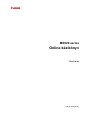 1
1
-
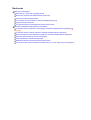 2
2
-
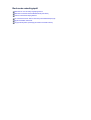 3
3
-
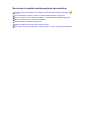 4
4
-
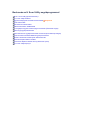 5
5
-
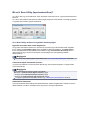 6
6
-
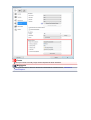 7
7
-
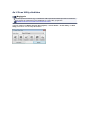 8
8
-
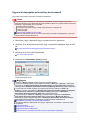 9
9
-
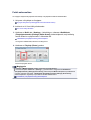 10
10
-
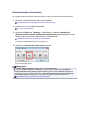 11
11
-
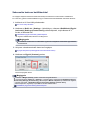 12
12
-
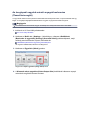 13
13
-
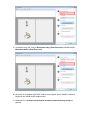 14
14
-
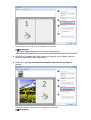 15
15
-
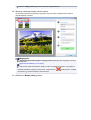 16
16
-
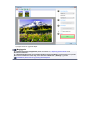 17
17
-
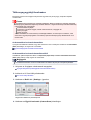 18
18
-
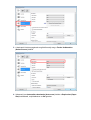 19
19
-
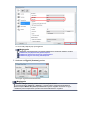 20
20
-
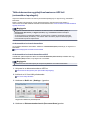 21
21
-
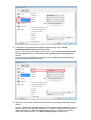 22
22
-
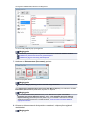 23
23
-
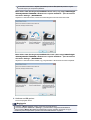 24
24
-
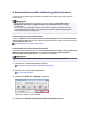 25
25
-
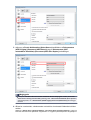 26
26
-
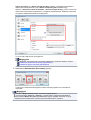 27
27
-
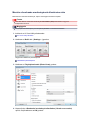 28
28
-
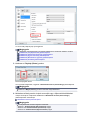 29
29
-
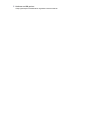 30
30
-
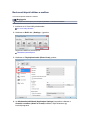 31
31
-
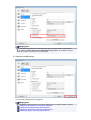 32
32
-
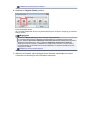 33
33
-
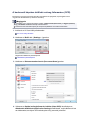 34
34
-
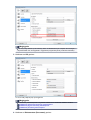 35
35
-
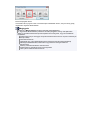 36
36
-
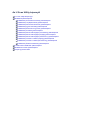 37
37
-
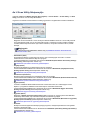 38
38
-
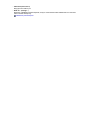 39
39
-
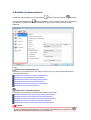 40
40
-
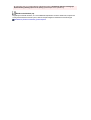 41
41
-
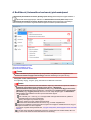 42
42
-
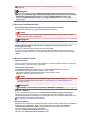 43
43
-
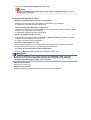 44
44
-
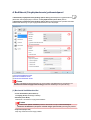 45
45
-
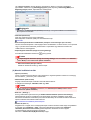 46
46
-
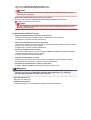 47
47
-
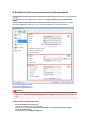 48
48
-
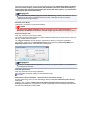 49
49
-
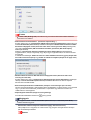 50
50
-
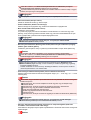 51
51
-
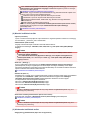 52
52
-
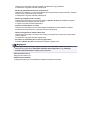 53
53
-
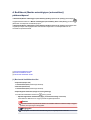 54
54
-
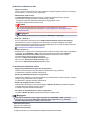 55
55
-
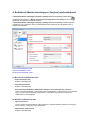 56
56
-
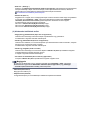 57
57
-
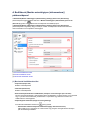 58
58
-
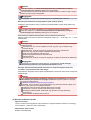 59
59
-
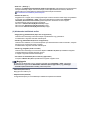 60
60
-
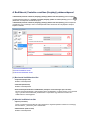 61
61
-
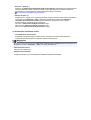 62
62
-
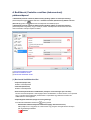 63
63
-
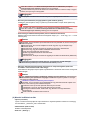 64
64
-
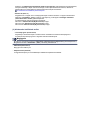 65
65
-
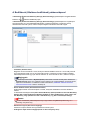 66
66
-
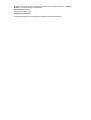 67
67
-
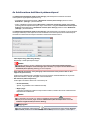 68
68
-
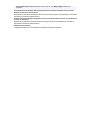 69
69
-
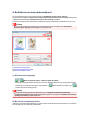 70
70
-
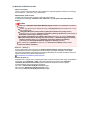 71
71
-
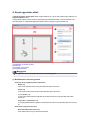 72
72
-
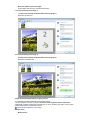 73
73
-
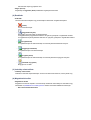 74
74
-
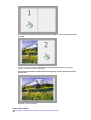 75
75
-
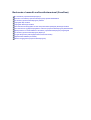 76
76
-
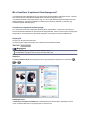 77
77
-
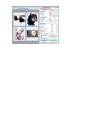 78
78
-
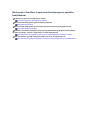 79
79
-
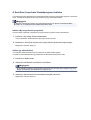 80
80
-
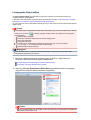 81
81
-
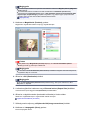 82
82
-
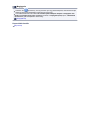 83
83
-
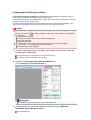 84
84
-
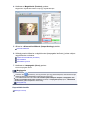 85
85
-
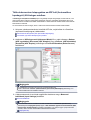 86
86
-
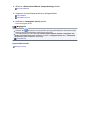 87
87
-
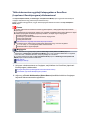 88
88
-
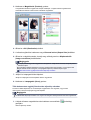 89
89
-
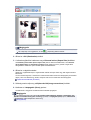 90
90
-
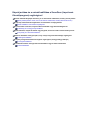 91
91
-
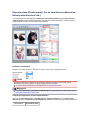 92
92
-
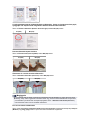 93
93
-
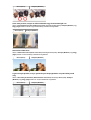 94
94
-
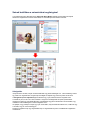 95
95
-
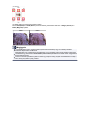 96
96
-
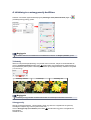 97
97
-
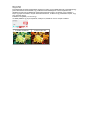 98
98
-
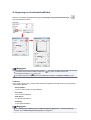 99
99
-
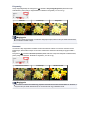 100
100
-
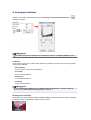 101
101
-
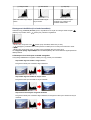 102
102
-
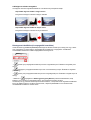 103
103
-
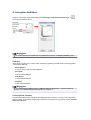 104
104
-
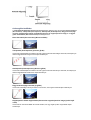 105
105
-
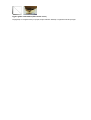 106
106
-
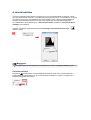 107
107
-
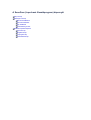 108
108
-
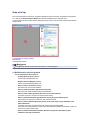 109
109
-
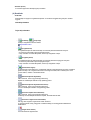 110
110
-
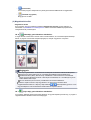 111
111
-
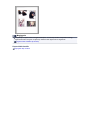 112
112
-
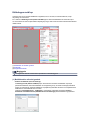 113
113
-
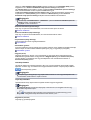 114
114
-
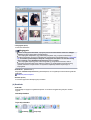 115
115
-
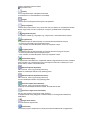 116
116
-
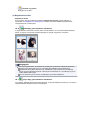 117
117
-
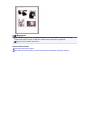 118
118
-
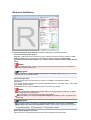 119
119
-
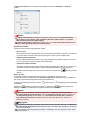 120
120
-
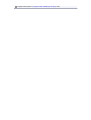 121
121
-
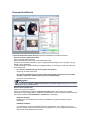 122
122
-
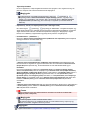 123
123
-
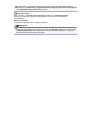 124
124
-
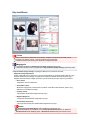 125
125
-
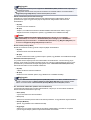 126
126
-
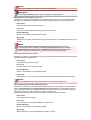 127
127
-
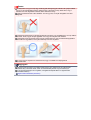 128
128
-
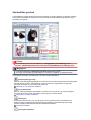 129
129
-
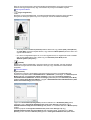 130
130
-
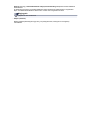 131
131
-
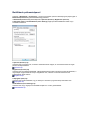 132
132
-
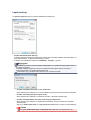 133
133
-
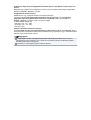 134
134
-
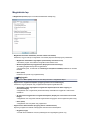 135
135
-
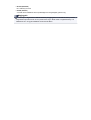 136
136
-
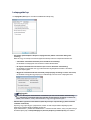 137
137
-
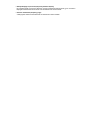 138
138
-
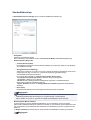 139
139
-
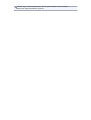 140
140
-
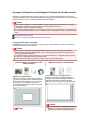 141
141
-
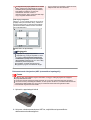 142
142
-
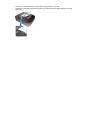 143
143
-
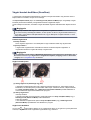 144
144
-
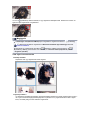 145
145
-
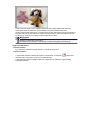 146
146
-
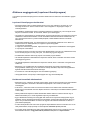 147
147
-
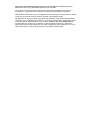 148
148
-
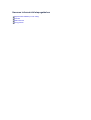 149
149
-
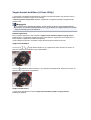 150
150
-
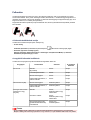 151
151
-
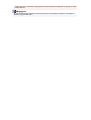 152
152
-
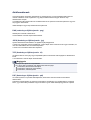 153
153
-
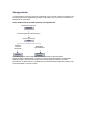 154
154
-
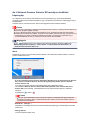 155
155
-
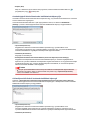 156
156
-
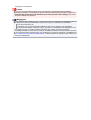 157
157
-
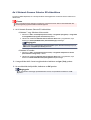 158
158
-
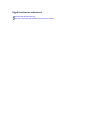 159
159
-
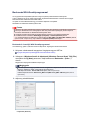 160
160
-
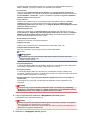 161
161
-
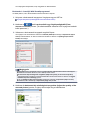 162
162
-
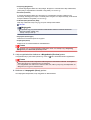 163
163
-
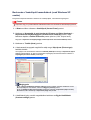 164
164
-
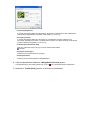 165
165
-
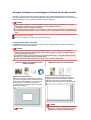 166
166
-
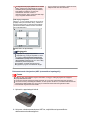 167
167
-
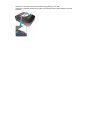 168
168
-
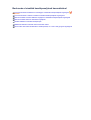 169
169
-
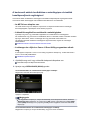 170
170
-
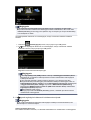 171
171
-
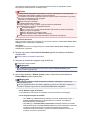 172
172
-
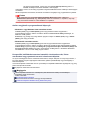 173
173
-
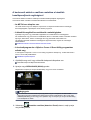 174
174
-
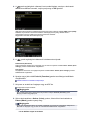 175
175
-
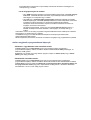 176
176
-
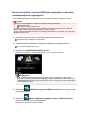 177
177
-
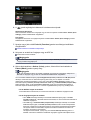 178
178
-
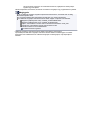 179
179
-
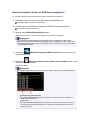 180
180
-
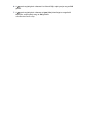 181
181
-
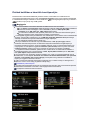 182
182
-
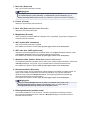 183
183
-
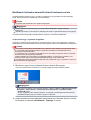 184
184
-
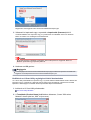 185
185
-
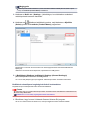 186
186
-
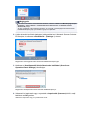 187
187
-
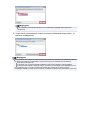 188
188
-
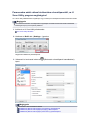 189
189
-
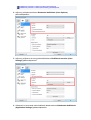 190
190
-
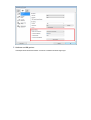 191
191
Relaterade papper
-
Canon PIXMA MX455 Användarmanual
-
Canon PIXMA MX394 Användarmanual
-
Canon PIXMA MX524 Användarmanual
-
Canon PIXMA MG6440 Användarmanual
-
Canon PIXMA MG7140 Användarmanual
-
Canon PIXMA MG5550 Användarmanual
-
Canon PIXMA MG3550 Användarmanual
-
Canon PIXMA MG2550 Användarmanual
-
Canon PIXMA MG2555S Användarmanual
-
Canon imageFORMULA P-215II Användarmanual